宽带调制解调器出现连接问题怎么回事 电脑提示宽带调制解调器出现连接问题如何修复
更新时间:2022-07-13 10:50:31作者:huige
当电脑要使用网络之前,都是需要进行宽带连接的,可是近日有不少用户却遇到提示宽带调制解调器出现连接问题,导致网络无法使用,这该怎么办呢,大家不用担心,今天就由小编给大家讲解一下电脑提示宽带调制解调器出现连接问题的详细修复方法。
具体步骤如下:
1、首先按下快捷键“win+r”打开运行,输入“control”。
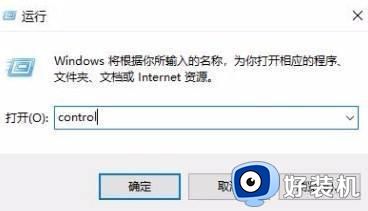
2、之后会进入控制面板,点击里面的“网络和Internet”。
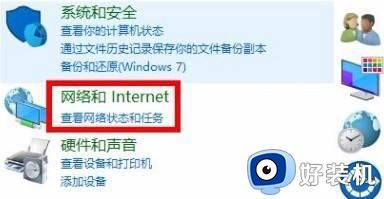
3、进入之后选择第一个“网络和共享中心”。
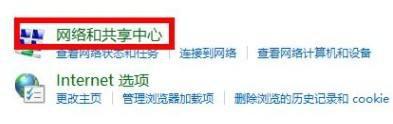
4、点击右侧的以太网,进入你的网络。
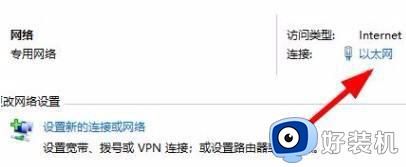
5、然后选择下面的“禁用”。
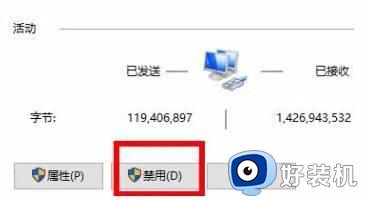
6、再点击启用,之后点击右侧的“诊断”。
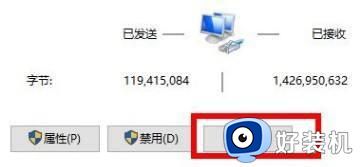
7、最后等待问题检测完成进行修复即可。
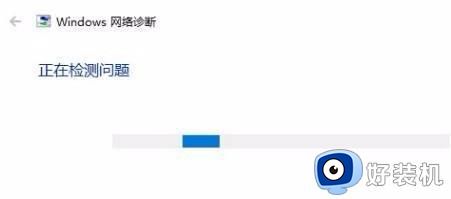
上述给大家讲解的就是宽带调制解调器出现连接问题的详细解决方法,如果你有遇到一样情况的话,那就学习上面的方法来操作吧。
宽带调制解调器出现连接问题怎么回事 电脑提示宽带调制解调器出现连接问题如何修复相关教程
- 调制解调器报告了一个错误怎么办 连接宽带出现调制解调器报告了一个错误如何解决
- 宽带连接显示错误651调制解调器报告了一个错误如何处理
- 电脑调制解调器报告了一个错误的原因和解决教程
- 651错误代码连不上网是什么原因 宽带错误651最简单解决方法
- 电脑宽带连不上怎么办 电脑网络宽带连接不上修复方法
- 错误720宽带连接解决办法 宽带连接出现错误代码720如何处理
- wlan不可上网怎么回事 wlan已连接(不可上网)怎么解决
- 宽屏显示器怎么调成正常比例 如何调节显示器显示比例
- 联想笔记本宽带连接错误651怎么办 联想笔记本电脑连网线错误651怎么解决
- dota2已连接到协调服务器怎么办 dota2已连接至协调服务器解决方法
- 电脑无法播放mp4视频怎么办 电脑播放不了mp4格式视频如何解决
- 电脑文件如何彻底删除干净 电脑怎样彻底删除文件
- 电脑文件如何传到手机上面 怎么将电脑上的文件传到手机
- 电脑嗡嗡响声音很大怎么办 音箱电流声怎么消除嗡嗡声
- 电脑我的世界怎么下载?我的世界电脑版下载教程
- 电脑无法打开网页但是网络能用怎么回事 电脑有网但是打不开网页如何解决
电脑常见问题推荐
- 1 b660支持多少内存频率 b660主板支持内存频率多少
- 2 alt+tab不能直接切换怎么办 Alt+Tab不能正常切换窗口如何解决
- 3 vep格式用什么播放器 vep格式视频文件用什么软件打开
- 4 cad2022安装激活教程 cad2022如何安装并激活
- 5 电脑蓝屏无法正常启动怎么恢复?电脑蓝屏不能正常启动如何解决
- 6 nvidia geforce exerience出错怎么办 英伟达geforce experience错误代码如何解决
- 7 电脑为什么会自动安装一些垃圾软件 如何防止电脑自动安装流氓软件
- 8 creo3.0安装教程 creo3.0如何安装
- 9 cad左键选择不是矩形怎么办 CAD选择框不是矩形的解决方法
- 10 spooler服务自动关闭怎么办 Print Spooler服务总是自动停止如何处理
